برنامج Lazesoft Disk Image and Clone | لإدارة الأقراص الصلبة
برنامج Lazesoft Disk Image and Clone هو أداة قوية ومجانية (للاستخدام الشخصي) مصممة لإدارة الأقراص الصلبة. يأتي هذا البرنامج كجزء من حزمة Lazesoft Recovery Suite، وهو متخصص في عمل نسخ احتياطية واستنساخ (clone) الأقراص والبارتيشنات. يُعتبر حلاً ممتازاً للمستخدمين الذين يرغبون في ترقية قرصهم الصلب إلى قرص أكبر أو أسرع (مثل قرص SSD) دون الحاجة إلى إعادة تثبيت نظام التشغيل والبرامج والملفات من الصفر.
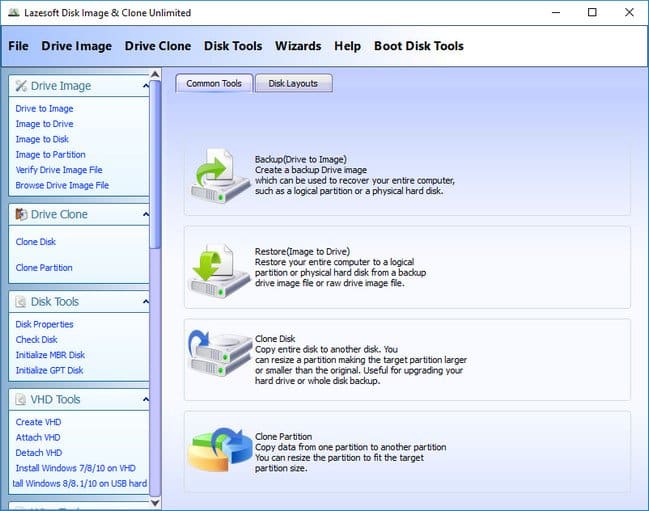
مميزات برنامج Lazesoft Disk Image and Clone
برنامج Lazesoft Disk Image and Clone هو أداة قوية ومجانية (للاستخدام الشخصي) لإدارة الأقراص الصلبة. يأتي هذا البرنامج كجزء من حزمة Lazesoft Recovery Suite، وهو متخصص في عمل نسخ احتياطية واستنساخ (clone) الأقراص والبارتيشنات. يُعتبر حلاً ممتازاً للمستخدمين الذين يرغبون في ترقية قرصهم الصلب إلى قرص أكبر أو أسرع (مثل قرص SSD) دون الحاجة إلى إعادة تثبيت نظام التشغيل والبرامج والملفات من الصفر.
أهم مميزاته:
- الاستنساخ (Cloning): يتيح لك البرنامج استنساخ قرص صلب بالكامل أو بارتيشن معين إلى قرص آخر. هذه الميزة مفيدة جداً عند ترقية القرص الصلب القديم إلى قرص جديد، حيث يتم نقل كل شيء بما في ذلك نظام التشغيل، البرامج، والإعدادات.
- عمل نسخة احتياطية (Imaging): يمكن للبرنامج إنشاء صورة (image) كاملة للقرص الصلب أو لبارتيشن معين. هذه الصورة يمكن استخدامها لاحقاً لاستعادة النظام بالكامل في حالة حدوث أي مشكلة أو تلف في القرص.
- خيارات النسخ المتعددة: يوفر البرنامج خيارين للنسخ:
- النسخ الذكي (Fast Mode): ينسخ فقط القطاعات المستخدمة على القرص، مما يوفر الوقت والمساحة.
- النسخ الكامل (Sector-by-Sector): يقوم بنسخ كل قطاع على القرص، بغض النظر عن ما إذا كان مستخدماً أم لا. هذا الخيار مفيد لعمل نسخ احتياطية دقيقة جداً أو لاستعادة البيانات من الأقراص التالفة.
- دعم الأقراص المختلفة: يدعم البرنامج أنواعاً متعددة من الأقراص الصلبة مثل (SATA, IDE, SSD, USB) ويدعم أيضاً أنظمة الملفات الشائعة مثل (FAT, FAT32, NTFS).
- قرص إنقاذ (Bootable Disk): من أهم مميزات البرنامج أنه يعمل من خلال قرص قابل للإقلاع (CD/DVD أو USB)، مما يسمح لك بتشغيله حتى لو كان نظام التشغيل الأساسي لا يعمل. هذا يجعله أداة إنقاذ قوية لإصلاح المشاكل الخطيرة في النظام أو لاستعادة البيانات.
طريقة تشغيل واستخدام برنامج Lazesoft Disk Image and Clone
لتشغيل البرنامج، يجب عليك أولاً إنشاء قرص قابل للإقلاع (Bootable Disk) باستخدام الكمبيوتر.
خطوات الاستخدام:
- تحميل وتثبيت البرنامج: قم بتحميل برنامج Lazesoft Recovery Suite من الموقع الرسمي وتثبيته على جهاز الكمبيوتر الخاص بك.
- إنشاء قرص إنقاذ:
- قم بتشغيل برنامج Lazesoft Recovery Suite.
- اختر خيار “Burn CD/DVD or USB”.
- اختر نوع الوسائط التي تريد استخدامها (CD/DVD أو USB) واتبع التعليمات لإنشاء القرص القابل للإقلاع.
- الإقلاع من قرص الإنقاذ:
- قم بإعادة تشغيل الكمبيوتر.
- أثناء التشغيل، اضغط على المفتاح المناسب للدخول إلى قائمة الإقلاع (Boot Menu) أو إعدادات BIOS/UEFI. يختلف هذا المفتاح من جهاز لآخر (عادةً ما يكون F2, F10, F12, Del).
- اجعل قرص الإنقاذ (USB أو CD/DVD) هو الخيار الأول في ترتيب الإقلاع.
- استخدام البرنامج:
- بعد الإقلاع من القرص، ستظهر لك واجهة برنامج Lazesoft Recovery Suite.
- اختر “Lazesoft Disk Image & Clone”.
- لعمل استنساخ (Cloning):
- اختر “Clone Disk”.
- حدد القرص المصدر (Source Disk) الذي تريد نسخه.
- حدد القرص الهدف (Destination Disk) الذي سيتم النسخ عليه.
- تأكد من أن القرص الهدف فارغ أو لا يحتوي على بيانات مهمة، حيث سيتم مسح كل شيء عليه.
- ابدأ عملية الاستنساخ وانتظر حتى تكتمل.
- لعمل نسخة احتياطية (Imaging):
- اختر “Backup Disk to Image”.
- حدد القرص أو البارتيشن الذي تريد أخذ نسخة احتياطية منه.
- اختر مكان حفظ ملف الصورة (Image File)، ويفضل أن يكون على قرص صلب خارجي أو USB.
- ابدأ عملية النسخ الاحتياطي وانتظر حتى تكتمل.
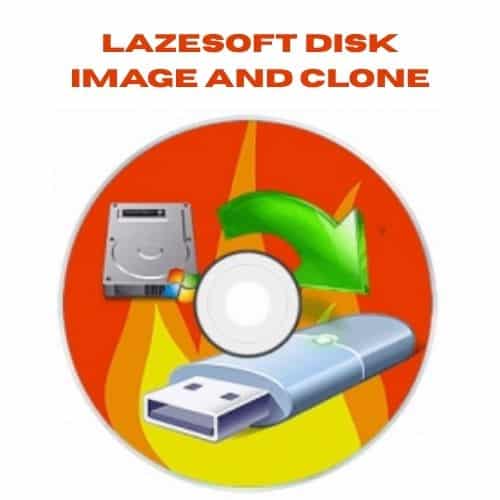
متطلبات تشغيل برنامج Lazesoft Disk Image and Clone
لا يتطلب البرنامج مواصفات عالية للتشغيل، حيث أنه يعمل من بيئة تشغيل خاصة (قرص إنقاذ) ولا يعتمد على نظام التشغيل الأساسي.
المتطلبات الأساسية:
- نظام التشغيل: يمكن تشغيل البرنامج من خلال أي نظام تشغيل ويندوز (Windows XP, Vista, 7, 8, 10, 11) عند إنشاء قرص الإنقاذ.
- المعالج: أي معالج حديث (x86 أو x64).
- الذاكرة العشوائية (RAM): 512 ميجابايت كحد أدنى.
- مساحة التخزين: مساحة كافية على القرص الصلب لتثبيت البرنامج (حوالي 200 ميجابايت) ومساحة على وسائط التخزين التي تريد استخدامها (CD/DVD أو USB) لإنشاء قرص الإنقاذ.
- وسائط التخزين: قرص USB فارغ (يفضل 4 جيجابايت أو أكثر) أو قرص CD/DVD فارغ لإنشاء قرص الإنقاذ.
تابعنا دائماً لتحميل أحدث البرامج من موقع شرح PC













